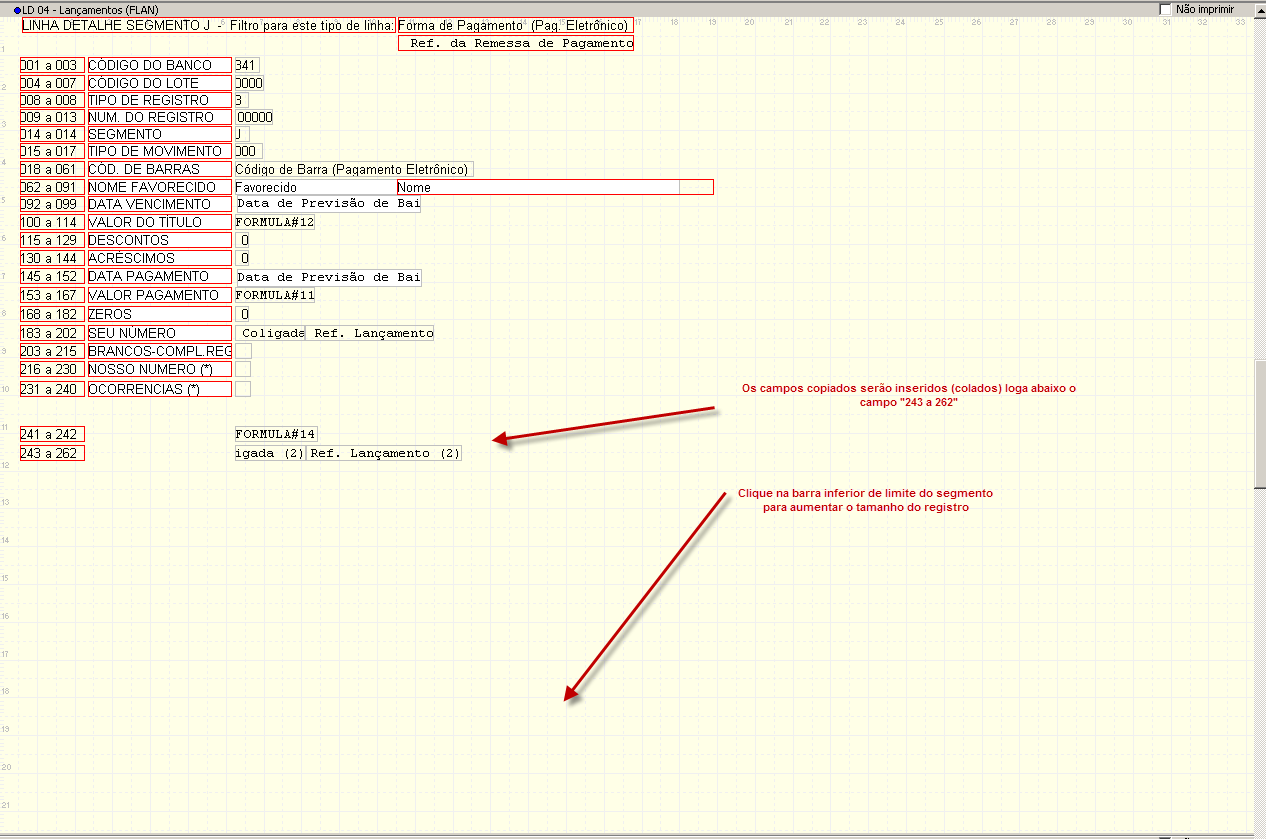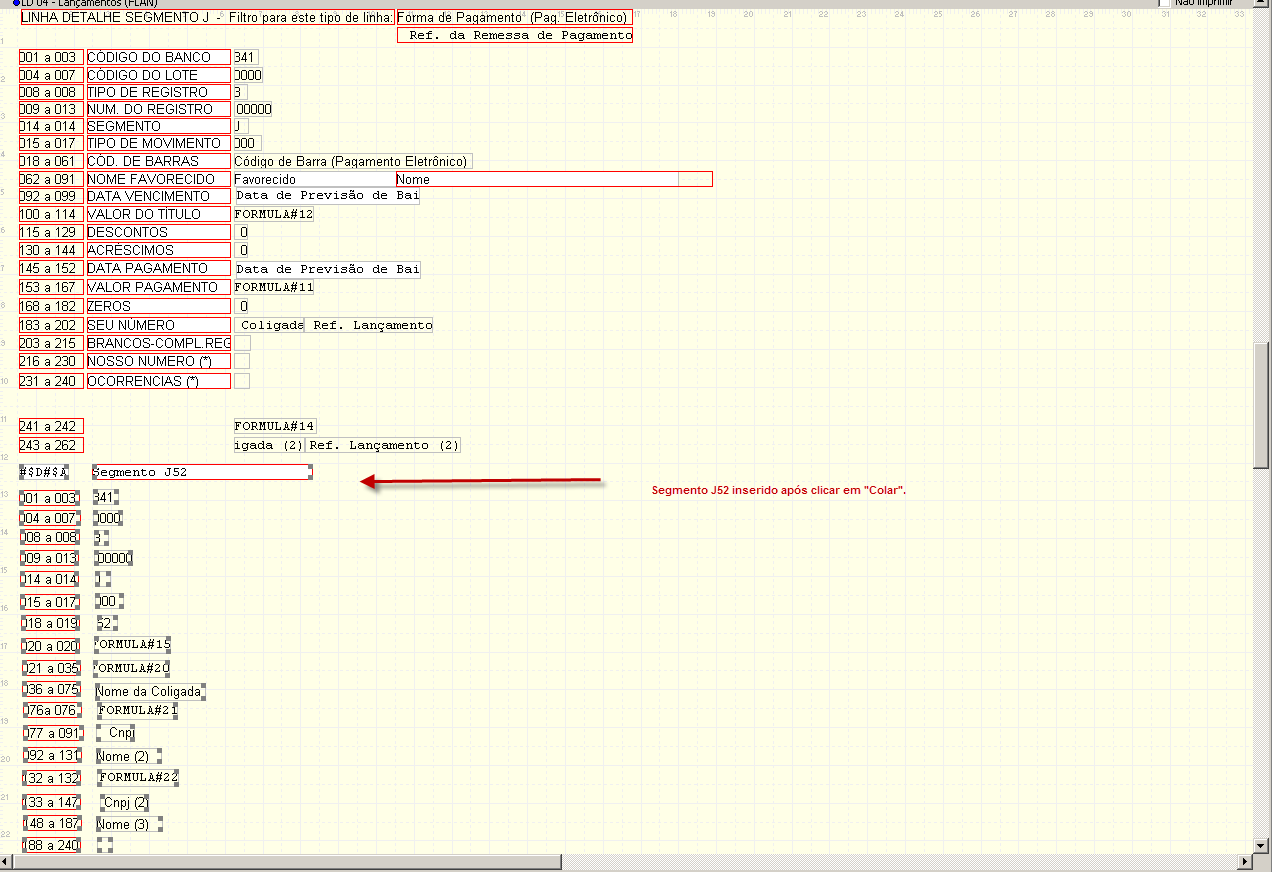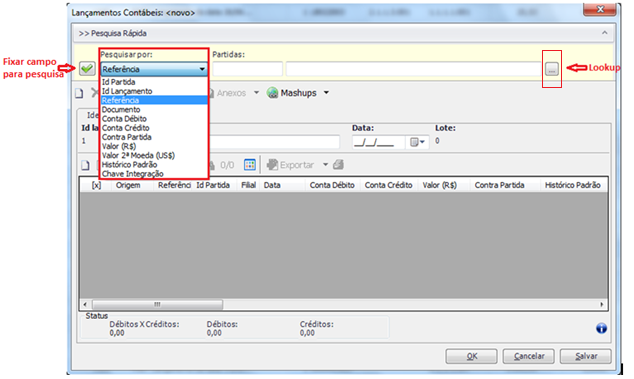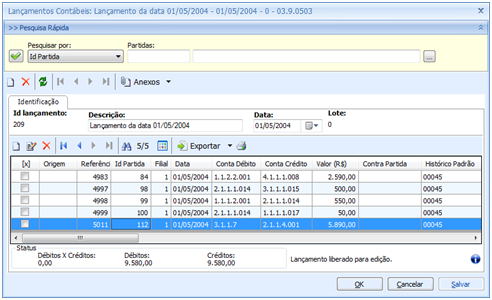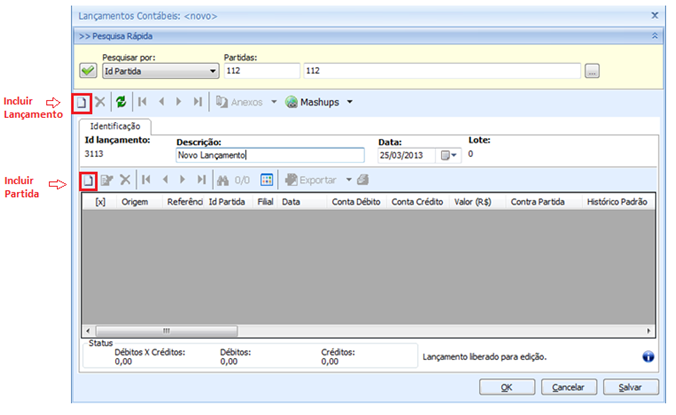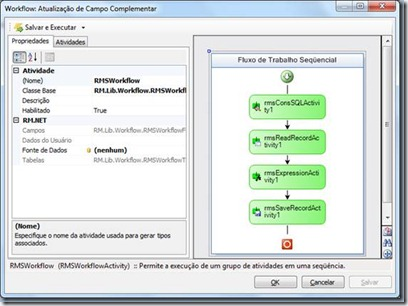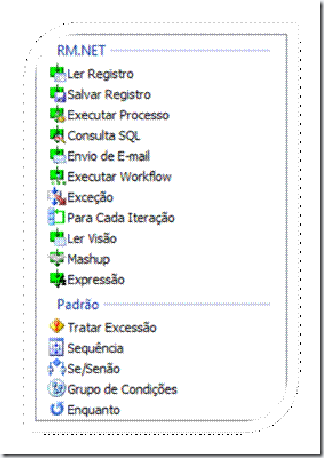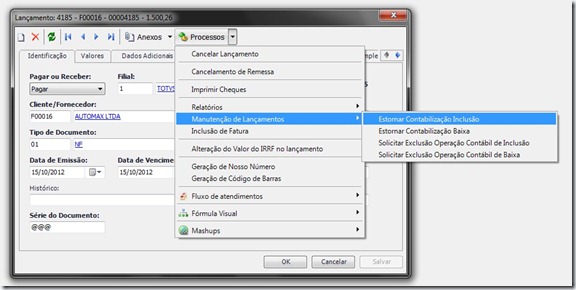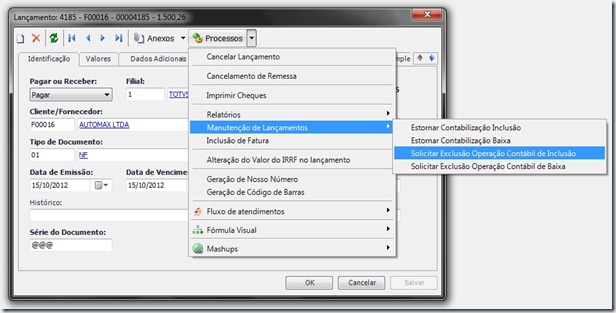Todas as Notícias
Produto | : | RM - TOTVS Gestão Financeira - 11.40 |
Processo | : | Aplicação Financeira |
Subprocesso | : | Encerramento, resgate ou saldo da aplicação |
Data da publicação | : | 10/07/2013 |
As orientações abaixo são utilizadas para conferir as parametrizações necessárias ao uso da aplicação financeira, quando esta apresentar um saldo diferente do extrato bancário.
Desenvolvimento/Procedimento |
1 – CADASTRO DE COTAÇÕES
Solicitar as cotações utilizadas pela agência bancária e conferir se o cadastro de cotação está preenchido com os valores diários e iguais ao banco. Para CDB e Fundos de Investimento deverá cadastrar cotações todos os dias úteis.
- As cotações de Poupança são disponibilizadas na internet (vide pesquisa Google “Rendimento de poupança”, por exemplo no link http://www.portalbrasil.net/poupanca_mensal.htm ).
- As cotações de CDB (taxas de DI Pré Over) encontram-se no site www.cetip.com.br (link Estatísticas/ Obtenha a série histórica do DI).
2 – CADASTRO DE FERIADOS
- Observar qual o feriado está configurado para ser utilizado pelas aplicações financeiras (“Parametros RM Fluxus/Controle Bancário/Aplicação Financeira”, campo “Calendário Oficial”).
- Conferir neste calendário se as datas estão dentro do período da aplicação, por exemplo, a aplicação começa em 01/10/2012 e o calendário é de 01/01/2013, nesta situação o saldo da aplicação será calculado incorretamente.
- O calendário utilizado pela aplicação financeira não pode ser alterado a sua data de início, o correto é acrescentar novos registros e nunca excluir (nem trocar o calendário).
- Não deverá ter nenhum dia útil marcado com o Tipo “Feriado Nacional”.
OBSERVAÇÕES
- Um exemplo de que o calendário foi alterado incorretamente, em algumas situações, é quando temos a seguinte solicitação: “Todas estas aplicações estão fechadas com o saldo correto até 31/12/2012, apenas em janeiro de 2013 é que os valores estão com diferença.”
- Feriados Nacionais que devem estar cadastrados obrigatoriamente:
01/janeiro – Ano Novo; 21/abril – Tiradentes; 01/Maio – Dia do Trabalho; 07/Setembro – Independência do Brasil; 12/Outubro – N.S.Aparecida; 02/Novembro – Finados; 15/Novembro – Proclamação da República; 25/Dezembro – Natal - Feriados nacionais com data variável:
Carnaval – 47 dias antes da Páscoa; Corpus Christi – 60 dias após a Páscoa; Paixão de Cristo (ou Sexta-feira Santa) – antes do domingo de Páscoa
3 – TRATAMENTO VÉSPERA DE CARNAVAL
A véspera de Carnaval não é feriado nacional, mas as agências bancárias não calculam valor de cotação para este dia. Porém o saldo e rendimento da aplicação ficará errado no sistema se não cadastrar cotação em dias úteis.
Este dia não deverá estar cadastrado como feriado, deverá inserir uma cotação com valor igual ao dia anterior ao Carnaval OU inserir uma cotação com valor igual a zero. Segue como proceder em cada tipo de aplicação:
- CDB Pós Fixado -> inserir cotação com valor ZERO, na data segunda-feira véspera do carnaval.
- Fundo Curto prazo -> -> inserir cotação com valor IGUAL AO DIA ANTERIOR AO FERIADO, na data segunda-feira véspera do carnaval.
4 - CONFERIR INDEXADOR
Conferir se o indexador indicado no tipo de Aplicação Financeira é realmente o correto. Por exemplo: Tipo de Aplicação de Fundo de investimento não poderá utilizar indexador de CDB. Para cada tipo de investimento haverá um indexador próprio.
5 - SOMENTE APLICAÇÕES DO TIPO CDB PÓS FIXADO
5.1 – RENDIMENTO
O valor do rendimento é calculado pelo saldo * FatorCDI.
Este fator CDI é disponibilizado no site WWW.cetip.com.br (Estatíticas/CALCULO DE ACUMULADO ENTRE DATAS), onde será necessário preencher qual a Taxa que a aplicação de CDB utiliza.
Exemplo: data 23/03/2012 a 30/03/2012 (último dia útil do mês) com uma taxa de 20%, o fator do CDI será 1,00035997.
O valor da aplicação em março será (valor inicial * FatorCDI): 8.096.492,46 * 1,00035997 = 8.099.406,95
Ou seja, o rendimento será 8.099.406,95 – 8.096.492,46 = 2.914,49
5.2 – CADASTRO DE COTAÇÕES PARA CDB POS-FIXADO
- Quando existe um feriado no mês, NÃO deve ter cotação cadastrada nesta data, pois os valores ficam incorretos. Por exemplo: no feriado dia 20/02/2012 Carnaval não pode existir uma cotação com data 20/02/2012.
- Inserir no cadastro de cotação a véspera do Carnaval com valor igual a zero. Por exemplo: 11/02/2013.
A T E N Ç Ã O !!!
É de extrema importância o cadastro de todos os feriados nacionais e cotações diárias da aplicação financeira (para CDB e Fundo de Investimento).
Em caso de dúvidas consulte o help do aplicativo ou entre em contato pelo Help Desk.
Informações Técnicas
Tabelas Utilizadas | FTIOAPLFIN | FAPLFIN |
Funções Envolvidas | Cadastro de aplicação financeira (cabeçalho) | Movimentos da aplicação |
|
Produto | : | Totvs Gestão Financeira – 11.50 |
Processo | : | Relatório de Remessa de Pagamento |
Subprocesso | : | Segmento J52 |
Data da publicação | : | 03/07/13 |
De acordo com a CIRCULAR Nº 3.598, DE 6 DE JUNHO DE 2012 a partir do dia 28/06/2013 os pagamentos com a forma de pagamento Boleto acima de R$ 250.000,00 devem gerar o segmento J52 no arquivo de remessa de pagamento enviado para o banco. Este boletim tem o objetivo de orientar nossos clientes a realizar a cópia dos campos do segmento J52 para os relatórios de remessa de pagamento que já estão em produção e são utilizados pelas empresas.
|
Procedimentos para cópia das informações do Segmento J52:
Atenção: Antes de realizar os procedimentos citados abaixo, crie uma cópia do relatório de remessa de pagamento que já é utilizado pela empresa. Realize as alterações nesta cópia, assim se ocorrer algum equívoco ou ação indevida, o relatório original será mantido.
1 – Acessar o RM Fluxus.exe
2 – Acessar o menu Relatórios/Gerador
3 – Importar o relatório que foi disponibilizado pela TOTVS, em nosso exemplo vamos utilizar o relatório de remessa de pagamento do banco Itaú ”07.02.008.0 - Pag. ITAU - com segmento J52”. Para importar o relatório selecione o ícone “Importar Relatório”.
4 – Após importar o relatório, clique duas vezes sobre o relatório para acessar a estrutura do mesmo. Dentro da estrutura utilize a barra de rolagem e vá até o segmento J.
Repare que foi inserido o comando “#$D#$A” e depois os campos referentes ao segmento J52. Este comando irá realizar uma quebra de linha após o segmento J e os campos informados serão referentes à linha J52.
OBS: Para que a linha do segmento J52 seja gerada corretamente, os campos “241 a 242” e “243 a 262” que existem ao final do segmento J também devem existir ao final do segmento J52. Estes campos ficam visíveis e são processados internamente pelo sistema.
5 – Agora vamos copiar o comando referente à quebra e todos os campos do segmento J52. Pressione a tecla “CTRL” e com a mesma pressionada, clique em todos os campos do segmento J52 (inclusive no comando da quebra e nos campos que devem existir no final do segmento conforme citados acima).
Com os campos selecionados, clique com o botão direito do mouse e escolha a opção “COPIAR”. Após clicar na opção “COPIAR” feche o relatório.
OBS: Repare que os campos “241 a 242” e”243 a 262” também foram copiados. Estes campos não podem ficar de fora, caso contrário o arquivo de remessa será gerado de forma incorreta.
6 – Clique duas vezes no relatório oficial (relatório que já é utilizado normalmente pela empresa na geração da remessa e que foi criado uma cópia) para acessar a estrutura do relatório.
Em nosso exemplo vamos acessar o relatório de remessa de pagamento do banco ITAÚ.
7 - Dentro da estrutura utilize a barra de rolagem e vá até o segmento J. Depois de acessar o segmento J selecione a barra inferior para aumentar o tamanho do segmento, pois iremos inserir os campos copiados após o último campo do segmento J.
8 – Na área em branco, clique com o botão direito do mouse e selecione opção “Colar”.
9 – Após clicar em colar será apresentada a mensagem informando que já existe o campo no grupo do relatório, deve-se clicar em ok.
10 – Após clicar em ok para as mensagens apresentadas, os campos serão inseridos logo após o último campo do segmento J.
11 – Após inserir os campos sugerimos que o tamanho e as informações sejam conferidos com o segmento J52 do manual do Banco. Ex: Vamos conferir se a posição “001 a 003” do relatório está de acordo com o manual.
Então selecionamos o campo e clicamos com o botão direito do mouse. Após, deve-se clicar na opção “Propriedades “ e selecionar a aba “Preenchimento”. Verifique se o número de caracteres do campo está de acordo com o tamanho exigido no manual do banco para o campo em questão. Além do tamanho deve ser verificado se a informação existente no campo é a mesma solicitada no manual do banco.
12 – Após a conferência de todos os campos deve-se salvar as alterações . Ao clicar em “Salvar” será apresentada a mensagem abaixo, selecione o caminho e clique em ok.
13 – O próximo passo será gerar a remessa e validar junto ao banco. A linha J52 será apresentada abaixo da linha J.
No caso de dúvidas, favor entrar em contato com nossa equipe de suporte.
Produto | : | RM - Totvs Gestão Financeira - Versão 11.52.55 |
Processo | : | Lançamentos e Extratos | Regerar Contabilização – Exclusão Operação Contábil. |
Subprocesso |
| Contabilização |
Data da publicação | : | 23/04/13 |
|
| ||||
| O recurso “Regerar Contabilização” tem o objetivo de regerar a contabilização para o Lançamento contábil (Inclusão e Baixa) e de operações manuais do Extrato de Caixa, bem como a apresentação do Estorno e da nova Contabilização no TOTVS Gestão Contábil na versão 11.52.55, nas seguintes situações: 1 - Contabilização esteja integrada ao Lote Zero Contábil 2 - Contabilização não esteja integrada ao Lote Zero Contábil 3 - Contabilização esteja no Modelo Antigo. Anteriormente existia o processo Estornar Contabilização, onde era feito somente caso a contabilização estivesse integrada ao lote zero contábil. Atenção
|
|
| ||
Desenvolvimento/Procedimento
1. Após a atualização para o Release 11.52.55, será necessário verificar a permissão no Perfil do Usuário das seguintes opções:
Lançamentos e Extratos, processo: Regerar contabilização integrada ao Lote Zero e Regerar Contabilização não integrada ao Lote Zero, antes de iniciar o processo.
2. Para realizar o processo de Regerar Contabilização no Modelo Antigo de Baixa utilizar a seguinte opção para Lançamentos.
Na visão de Lançamentos, menu: Operações | Contabilidade | Regerar Contabilização de Inclusão ou Operações | Contabilidade | Regerar Contabilização de Baixas.
3. Para realizar o processo de Exclusão da Operação Contábil para Lançamentos utilizar a opção no menu: Processos | Manutenção de Lançamentos | Solicitar Exclusão Operação Contábil de Baixa ou Solicitar Exclusão Operação Contábil de Inclusão.
4. Para realizar o processo de Regerar Contabilização e Solicitar Exclusão da Operação Contábil para Extrato utilizar respectivamente as opções:
Na visão de Extrato, no menu Processos | Regerar Contabilização ou Processos | Solicitar Exclusão Operação Contábil.
5. Para realizar o processo de Regerar Contabilização e Exclusão da Operação Contábil no Modelo Novo de Baixa utilizar respectivamente as seguintes opções para Lançamentos.
Na visão de Lançamentos, menu: Processos | Manutenção de Lançamentos | Regerar Contabilização de Inclusão ou Processos | Manutenção de Lançamentos | Solicitar Exclusão Operação Contábil de Inclusão.
6. Para realizar o processo de Regerar Contabilização e Exclusão da Operação Contábil para Baixas utilizar respectivamente as seguintes opções:
Na visão de Lançamentos, menu: Anexos (Item de baixa) | Processos | Regerar Contabilização de baixa ou Anexos (Item de baixa) | Processos | Solicitar Exclusão Operação Contábil de baixas.
7. Para realizar o processo de Regerar Contabilização e Solicitar Exclusão da Operação Contábil para Extrato utilizar respectivamente as opções:
Na visão de Extrato, menu: Processos | Regerar Contabilização ou Processos | Solicitar Exclusão Operação Contábil.
8. O usuário com perfil autorizado deve selecionar o(s) registro(s) e executar o processo para refazer a contabilização ou exclusão da operação contábil conforme acima descrito. Será necessário informar a data de Estorno, caso esta não seja preenchida será considerada a data parametrizada no sistema.
9. Ao final do processo para os registros Não integrados ao lote 0 o sistema irá regerar a contabilização no Totvs Gestão Financeira. No caso dos registros integrados ao Lote 0 o sistema irá regerar a contabilização no Totvs Gestão Financeira bem como o estorno dos registros no Totvs Gestão Contábil.
Efeito:
Executado o processo "Regerar Contabilização" utilizando a opção "Regerar contabilização integrada ao Lote Zero", ao acessar o Totvs Gestão Contábil, na visão de Lançamentos é possível verificar que os registros originais tiveram seus status “Tipo Geração” alterado para ESTORNADO e na tela de Manutenção de Lote foram gerados outros dois Lançamentos. O primeiro referente ao Estorno (no lote de Estorno) e o segundo referente à Contabilização de Inclusão do Novo Lançamento Financeiro (no lote de Inclusão).
Informações Adicionais
Após a realização do estorno, pode ser solicitada a exclusão de toda a operação Contábil no TOTVS Gestão Financeira, que é a Exclusão dos Lançamentos de Estorno e Estornados da Contabilidade.
Importante!
Após a execução do processo “Exclusão da Operação Contábil” é imprescindível executar a tarefa "Exclusão de Lançamentos de Estorno e Estornados do Lote Zero" no TOTVS GESTÃO CONTÁBIL , através do menu Utilitários | Tarefas | Gerenciador.
Produto | : | RM - TOTVS Gestão Contábil Versão: 11.81 |
Processo | : | Lançamento Contábil |
Subprocesso |
| Acesso Rápido |
Data da publicação | : | 25/03/2013 |
Implementado no sistema TOTVS Gestão Contábil o recurso de Acesso Rápido à tela de Partida do Lançamento Contábil, disponível dentro do menu ‘Lançamentos|Manutenção de Lançamentos’, ou para quem acessa o sistema pela nova interface que dá acesso a todos os seguimentos (RM.EXE), através do menu ‘Escrituração Contábil|Lançamentos|Acesso Rápido’.
O acesso é feito por meio de uma pesquisa rápida onde o usuário informa, por exemplo, a Referência de uma partida que deseja acessar. O sistema procura esta partida e a coloca aberta na tela em modo de edição para que a consulta ou manutenção nos dados da partida seja feita.
Ao acionar o botão Salvar disponível na tela da partida, todas as validações necessárias e parametrizadas no sistema para a inclusão de um lançamento/partidas serão processadas neste momento e, se não houver impedimento, a partida será salva no banco de dados. Se desejar acessar outra partida, informe a nova Referência sem que seja necessário sair desta e assim sucessivamente.
Mas atenção, para que o sistema passe a funcionar desta maneira, salvando automaticamente no banco de dados as informações diretamente pela tela da partida, é necessário antes habilitar a Preferência de Usuário que foi criada para esta finalidade, caso contrário, mesmo acionando o botão Salvar na tela da partida, o sistema somente salvará a partida no banco de dados quando todo o lançamento for salvo. Para isto acesse o menu ‘Opções|Preferências de Usuários|Módulo Contábil|Opções de Lançamentos’ e marque a nova preferência ou para quem acessa o sistema pela nova interface que dá acesso a todos os seguimentos (RM.EXE), acesse o menu ‘Utilitários|Preferências|Opções de Lançamentos’.
Dica:
- Para que a tela da partida seja aberta automaticamente após a indicação para a pesquisa rápida, sem que mais nenhum clique seja necessário, marque também a preferência de usuário ‘Exibir a tela da manutenção de partidas ao abrir a tela de lançamentos a partida da visão’.
Estes procedimentos preliminares são necessários porque a estrutura lógica do sistema continua a mesma, onde, para atender às exigências fiscais, as Partidas são agrupadas por Lançamento/Operação.
Desenvolvimento/Procedimento
O acesso à pesquisa rápida pode ser feito acionando o menu ‘Lançamentos|Mantenção de Lançamentos’, ou para quem acessa o sistema pela nova interface que dá acesso a todos os seguimentos (RM.EXE), através do menu ‘Escrituração Contábil|Lançamentos|Acesso Rápido’. A tela para a pesquisa será aberta, selecione por qual campo deseja fazer a pesquisa e logo na frente preencha com a informação necessária conforme o campo selecionado. Somente alguns campos foram disponibilizados para esta pesquisa rápida, mas se desejar uma pesquisa mais refinada, acesse o Lookup para pesquisa interna onde todos os campos da base estarão disponíveis assim como as funcionalidades de criação de filtros comuns no sistema.
Se desejar fixar o campo selecionado para as próximas pesquisas, acione a seta verde à esquerda dos campos para salvar o modo de pesquisa utilizado, desta forma todas as vezes em que esta tela for acessada, o campo selecionado já virá como sugestão para a pesquisa.
Importante:
Vamos supor que o campo Id Partida tenha sido selecionado para a pesquisa e logo na frente tenha sido informado o número 112.
Como característica interna, o sistema irá pesquisar e listar todas as partidas que contenham o número 112 conforme a figura abaixo, sendo necessário em seguida selecionar entre as partidas listadas a que deseja acessar.
Mas vamos supor que logo após ter sido informado o número 112 tiver sido acionada a tecla TAB, a pesquisa feita será somente pela partida de número 112 e, se encontrada, ela será aberta automaticamente para edição.
Mas atenção, para que a tela da partida seja aberta automaticamente após as informações para a pesquisa rápida, sem que mais nenhum clique seja necessário, a preferência de usuário ‘Exibir a tela da manutenção de partidas ao abrir a tela de lançamentos a partida da visão’, citada anteriormente, deve estar marcada, caso contrário, serão apresentadas todas as partidas do lançamento, sendo que a partida 112 estará marcada, mas ainda não estará aberta para a edição.
Informações adicionais
Como a lógica interna do sistema não foi alterada, mesmo estando na tela que dá acesso à pesquisa rápida, se for acionado o botão para inclusão de Lançamento uma nova tela será aberta para que as informações do novo lançamento sejam digitadas.
Da mesma forma, estando visualizando um lançamento, se o botão para inclusão de uma Partida for acionado, será aberta uma nova tela para que as informações da partida sejam digitadas.
Lembre-se de que todas as preferências de usuários e todos os parâmetros do sistema continuam sendo validados normalmente, o que muda é somente o momento em que alguns parâmetros serão validados, pois se o sistema não tiver parametrizado para trabalhar com o Acesso Rápido, alguns parâmetros serão validados somente ao acionar o botão para Salvar da tela do Lançamento ao passo que se tiver parametrizado para trabalhar com o Acesso Rápido todas as validações para inclusão do lançamento serão feitas na própria tela da Partida.
|
Produto | : | RM - Totvs Gestão Financeira - Versão 11.81 |
Processo | : | Integração Bancária – Retorno de Pagamento |
Subprocesso |
| Importação de arquivo de retorno de Pagamento Eletrônico |
Data da publicação | : | 17/10/12 |
A importação de arquivos de retorno é um processo, que consiste em baixar automaticamente ou atualizar os Lançamentos Financeiros por meio de importação de arquivos disponibilizados pela rede Bancária.
Em se tratando de Cobrança Eletrônica, Pagamento Eletrônico e Débito Automático, a baixa será realizada automaticamente desde que o arquivo de retorno contenha dados requeridos, assim como data de crédito, valor do crédito, motivo de ocorrência específica para baixas ou quitações, entre outras informações afins.
Alguns arquivos de retorno apenas reportam atualizações para o lançamento financeiro, provenientes de transações entre a empresa e o Banco. Um exemplo dessa transação é o arquivo de retorno que o Banco disponibiliza à empresa informando do processamento dos títulos. Ao importar esse arquivo a única alteração a ser feita é a atualização do STATUS.CNAB do Lançamento para “Registrado” , “Recusado” ou outros e não produzirá baixas.
Desenvolvimento/Procedimento
Para importar arquivos de retorno, acesse: Movimentações Bancárias / Integração Bancária / Retorno Bancário / Retorno Pagamento.
- Selecione o formato do arquivo de retorno: Retorno de Pagamento ou Retorno de Pagamento – Padrão Febraban (CNAB 240). Você obterá mais informações sobre cada tipo de retorno acessando o help.
- Na tela “Dados da importação” é necessário informar: o local do arquivo a ser importado, a Filial, código da Conta Caixa, código do Banco e o Evento: informe o evento contábil para a contabilização da baixa ou poderá utilizar o evento parametrizado para o processo de Baixa.
- Na tela “Parâmetros da Importação, indique corretamente os dados e em caso de duvidas, por favor consulte o help.
- Confirmar a importação.
Resultado:
- A baixa dos títulos será realizada automaticamente.
- O Saldo da conta caixa indicada será atualizado.
- A contabilização da baixa será realizada de acordo com o evento contábil indicado no retorno ou o evento associado à tabela default para a contabilidade.
- No Gestão Contábil, Manutenção de Lotes, deverá haver a contabilização no lote específico para o processo.
Informações adicionais
O arquivo a ser importado deve possuir características que definem o processo “retorno”. É comum obtermos essa informação analisando o motivo ou código de ocorrência (esse termo varia entre Bancos) informado no manual fornecido pelos Bancos.
Foram disponibilizadas no dia 21/01/2013, no portal do cliente, as versões preparadas para a DIRF 2013 do Ano base 2012:
* 11.40.71
* 11.52.51
* 11.81.16 - utilizar patch específico da Biblioteca 11.81.15.126 ou superiores.
O prazo para entregar a DIRF à Receita Federal do Brasil vai até 28/02/2013.
Produto: TOTVS Folha de Pagamento
Processo de Negocio: Rotina Anual (DIRF 2013)
Versão mínima para emissão do arquivo:
11.40 - TOTVS Folha de Pagamento - 11.40.71.msi ou superior;
11.50 - TOTVS Folha de Pagamento - 11.52.51.msi ou superior;
11.80 - BibliotecaRM (Especifica) - 11.81.15.126.exe ou superior.
As versões para geração da DIRF estão disponíveis na área pública da Central de Download do Portal do Cliente. Basta seguir as instruções abaixo:
1. Acesse: www.totvs.com/suporte
2. Faça o login, com seu Email e Senha.
3. Clique em Download através da barra do menu do Portal do Cliente.
4 Aplique o filtro: [Linha = RM e Vers = 11.4X ou 11.5X ou 11.8X].
5. Pronto! Na grid de download,será listado todos os produtos da respectiva série informada.
Dica: Para facilitar na busca, utilize o campo "Filtro" da grid de download, digitando o nome ou parte do nome do arquivo que queira pesquisar.
Processo do Sistema: Parametrização do sistema TOTVS Folha de Pagamento para a geração da rotina DIRF/Informe de rendimentos ano base 2012.
Introdução
Este roteiro visa demonstrar a parametrização que deve ser realizada, para a correta geração do arquivo DIRF/Informe de rendimentos
Conceito
A DIRF (Declaração do Imposto de Renda Retido na Fonte) é a declaração feita pela FONTE PAGADORA, com o objetivo de informar à Secretaria da Receita Federal do Brasil:
1. O valor do imposto de renda e/ou contribuições retidos na fonte, dos rendimentos pagos ou creditados para seus beneficiários;
2. O pagamento, crédito ou remessa a residentes ou domiciliados no exterior, ainda que não tenha havido a retenção do imposto, inclusive nos casos de isenção ou alíquota zero;
3. Os rendimentos isentos e não tributáveis de beneficiários, pessoas físicas e jurídicas domiciliadas no País;
4. Os pagamentos de plano de assistência à saúde – coletivo empresarial;
Parametrizações no RM Labore para geração da DIRF/Informe de Rendimentos
2.1 - Cadastro de Funcionário
No cadastro do funcionário devemos verificar os campos descritos abaixo, pois eles determinarão o código de Receita que cada funcionário será identificado.
Código de Receita: 0561 = identificará os funcionários com “Rendimento trabalho assalariado”;
Código de Receita: 0588 = identificará os funcionários com “Rendimentos do trabalho sem vinculo empregatício”.
O sistema irá classificar os funcionários nos códigos de receita conforme os dados que estiverem definidos nos campos do cadastro de cada funcionário:
Campo Tipo de Funcionário
Tela de funcionários em Delphi: Acesse a aba Base Cálculo | Campo Tipo de Funcionário.
Tela de funcionários .NET: Menu Informações Contratuais | Salário/Jornada | Campo Tipo de Funcionário.
Campo Vínculo RAIS
Tela de funcionários em Delphi: Acesse a aba Registro | Sub-aba Admissão II | Campo Vínculo.
Tela de funcionários .NET: Menu Rotinas Mensais/Anuais | RAIS | Campo Vínculo da RAIS.
Campo Categoria
Tela de funcionários em Delphi: Aba Registro | Sub-aba FGTS/SEFIP/INSS | Campo Categoria
Tela de funcionários .NET: Menu Rotinas Mensais/Anuais | FGTS/SEFIP | Campo Código da Categoria.
O funcionário será identificado com o código de Receita 0588 quando:
Condição 1: Funcionário for do Tipo Autônomo (‘PFUNC.CODTIPO’ = A);
Condição 2: Funcionário for do tipo Diretor (‘PFUNC.CODTIPO’ = D) E Vínculo da Rais = 7 (‘PFUNC.VINCULORAIS’ = 7) E Categoria do SEFIP = 5 ou 11(‘PFUNC.CODCATEGORIA’= 5 OU ‘PFUNC.CODCATEGORIA’= 11)
O funcionário será identificado com o código de Receita 0561 quando:
Condição 1 e Condição 2 forem falsas.
Outros dados considerados do cadastro de Funcionários:
Campo CPF
Tela de funcionários em Delphi: Aba Documentos | Campo CPF
Tela de funcionários .NET: Menu Informações Pessoais | Documentação | Campo CPF
A informação deste campo irá constar no Informe de Rendimentos e na DIRF. Funcionários sem CPF não serão considerados na DIRF. Caso exista mais de um funcionário com mesmo CPF seus dados serão agrupados.
Campo Tipo de Admissão
Tela de funcionários em Delphi: Aba Registro | Sub-aba Admissão | Campo Tipo de Admissão
Tela de funcionários .NET: Menu Informações Contratuais | Registro | Campo Tipo de Admissão
O sistema verifica se o funcionário tem tipo de entrada por transferência (com ônus ou sem ônus).
Caso ele tenha entrada por transferência o sistema considerará a data inicial para verificação dos dados a data informada no campo Data da Transferência.
Exemplo: Funcionário admitido em 01/08/2000 e foi transferido para a empresa atual em 01/05/2007, pelo motivo de transferência sem ônus. No antigo registro na competência 04/2007 ele recebeu verbas com data de pagamento em 05/2007. Estas verbas não serão consideradas no registro atual da empresa, pois está em Competência anterior a transferência. Caso queira considerar estes pagamentos o sistema disponibiliza o parâmetro “Considera movimentação de competência anterior para transferidos”, no módulo de emissão da DIRF.
Campo Seção
Tela de funcionários em Delphi: Aba Registro | Sub-aba Admissão II | Campo Seção
Tela de funcionários .NET: Menu Alocações | Campo Seção
Deve estar informada a seção que o funcionário pertence. Devendo existir pelo menos um histórico de seção associado ao funcionário.
Histórico de Assistência Saúde
Tela de funcionários em Delphi: Aba Registro | Sub-aba Histórico de Assistência Saúde
Tela de funcionários .NET: Menu Históricos | Históricos | Sub-aba Histórico de Assistência Saúde
Nesta aba deverá constar o histórico do valor da parcela mensal correspondente ao beneficiário titular (empregado) e a correspondente a cada dependente referente ao pagamento do plano de saúde.
Opção Deduz IRRF se maior que 65 anos
Tela de funcionários em Delphi: Aba Base Cálculo | Opção Deduz IRRF se maior que 65 anos
Tela de funcionários .NET: Menu Informações para o calculo | Opção Deduz IRRF se maior que 65 anos
O sistema fará a dedução de IRRF referente a funcionários com mais de 65 anos. O valor é deduzido em cada parcela mensal e o valor a ser deduzido mensalmente é informado na tabela de “Valores Fixos”.
Dependentes
Tela de funcionários em Delphi: Aba Base Cálculo | Sub-aba Dependentes
Tela de funcionários .NET: Menu Anexos | Dependentes
As deduções de dependentes consideradas na DIRF e dados de pensões alimentícias, caso existam, utilizam de informações constantes nesta pasta. O sistema realizará a dedução de dependente verificando a quantidade de dependentes de acordo com o histórico.
Na edição do cadastro de dependentes existem os dados de pensão que são considerados no Informe de Rendimentos, caso seja solicitado à impressão de detalhes referente ao dependente. Na aba Movimento da pensão, são gravados os dados de valores de pensões pagas a dependentes, de acordo com o tipo de movimento (folha, férias, 13º salário ou participação nos lucros).
2.2 - Cadastros Globais
Visualização em Delphi: Opções | Parâmetros | RH
Nova MDI: Aba Configurações | Menu Parâmetros RH
Verifique os dados da máscara de seção e os códigos de quebra. O Código de quebra mestre deve ter o mesmo número de caracteres da Máscara do código de seção.
Caso a empresa utilize identificação por CEI (Cadastro Específico no INSS) o campo Utiliza CEI deve estar marcado e o código de quebra deve ser informado.
2.3 - Cadastro de Seções
Visualização em Delphi: Cadastros | Seções
Nova MDI: Aba Administração de Pessoal | Seções
Neste modulo serão verificados os dados das empresas, como CNPJ/CEI, Código de quebra e Identificação de ativa/desativada. Os dados dos cadastros de seções não são impressos nos relatórios, eles são utilizados apenas para agrupamento dos dados. Os dados da empresa, efetivamente considerados na DIRF/Informe de rendimentos, são os dados do cadastro de coligadas. Portanto, se o cadastro de coligadas estiver incorreto, os relatórios não serão gerados corretamente.
Esteja atento aos seguintes dados no cadastro de seções:
O código deve estar em conformidade com o código de quebra e máscara informada em Opções | Parâmetros | RH na visualização DELPHI e na AbaConfigurações | Menu Parâmetros RH na nova MDI.
2.4 - Cadastro de Coligada
Visualização em Delphi: Cadastros | Coligadas
Nova MDI: Aba Administração de Pessoal | Cadastros Globais | Coligadas
Esteja atento aos dados presente no cadastro de coligadas. Caso a empresa esteja cadastrada com o número do CEI (campo CNPJ / CPF / CEI da tela de identificação) nesta coligada, podem ocorrer divergências na geração da DIRF em arquivo, pois o programa da Receita Federal (DIRF) não reconhece a identificação por CEI, portando, neste caso, a identificação deve ser por CPF (responsável pelo CEI). Este caso é muito comum em fazendas e obras particulares.
2.5 - Cadastros de eventos
Visualização em Delphi: Cadastros | Eventos
Nova MDI: Aba Administração de Pessoal | Eventos | Opção Eventos
Através deste modulo são cadastrados os eventos utilizados para pagamento ou desconto de verbas em folha.
Para que os Informes de Rendimentos e a DIRF dos funcionários sejam emitidos corretamente é importante que TODA a tabela de eventos esteja parametrizada corretamente.
Como regra geral, todos os proventos que incidem IRRF (IRRF, IRRF férias, IRRF 13º) devem também incidir no Informe de Rendimentos (Campo Inf.Rend. , na aba Inc. Proventos). Os descontos que estornam cálculo serão deduzidos do total bruto que compõe base do IRRF.
2.6 - Valores fixos
Visualização em Delphi: Cadastros | Cálculos | Valores Fixos
Nova MDI: Aba Administração de Pessoal | Menu Cálculos | Valores Fixos
Através deste módulo, podem ser acessados os cadastros de valores fixos. Os valores fixos considerados na geração da DIRF são os de finalidade Valor a deduzir para funcionário maior que 65 anos e Valor a deduzir de IRRF por dependente. Verifique o valor desses itens e a vigência no ano 2012.
2.7 - Ficha Financeira
Todos os dados de valores creditados ou descontados dos funcionários são considerados como base nos dados da ficha financeira. No módulo da ficha financeira o sistema armazena dados em tabelas diversas, mas os dados mais importantes são os que constam na tabela PFFINANC. A tela do cadastro dos dados da ficha financeira pode ser acessada através da tela de visão de funcionários. Os dados considerados são:
Código do evento: através dele o sistema verifica quais as incidências do evento, se ele é um provento ou desconto, se tem código de cálculo e etc.;
Data Pagto: Por se tratar de regime caixa, o valor de cada evento será declarado na DIRF de acordo com o mês de pagamento como, por exemplo:
Na competência “01 – janeiro” foi realizado o pagamento da folha com data de 05/02/2011. Desta forma, na DIRF os valores serão declarados para o mês fevereiro, pois é o mês correspondente a data de pagamento.
Valor: O sistema considera o valor presente nesta coluna. Caso o valor esteja zerado o sistema não considerará o evento.
Caso algum dos campos esteja vazio ou com data errada, os relatórios não serão gerados corretamente.
2.8 - Fórmulas que podem ser utilizadas para impressão do Informe De Rendimentos
Roteiro para nome do responsável pela pensão e seu CPF
Caso exista pagamento de mais de uma pensão para responsáveis distintos, deverão ser utilizadas duas fórmulas, ajustando-se o texto da segunda fórmula.
Visualização em Delphi: Cadastros | Campos Complementares | Dependentes
Nova MDI: Aba Administração de Pessoal | Menu Campos Complementares | Dependentes
Passo 1:
Crie um campo complementar com os seguintes parâmetros:
Nome da Coluna = CPFRESP
Descrição: CPF do responsável pela Pensão
Tipo: Alfanumérico
Tamanho: 11
Passo 2:
No cadastro do funcionário, ao editar o dependente que possui pensão cadastrada, na aba Campo Complementares, o usuário deverá cadastrar o CPF do responsável da pensão no campo complementar criado no passo 1 .
Tela de funcionário/dependentes Delphi:
Tela de funcionario/dependente .NET:
Passo 3:
Cadastrar as fórmulas abaixo caso não existam na base de dados:
Visualização em Delphi: Cadastros | Formulas
Nova MDI: Aba Administração de Pessoal | Formulas
Código: CHAPA
Título: CHAPA
Texto: CHAPA
Código: COLIGADA
Título: COLIGADA
Texto: COLIGADACORRENTE
Passo 4:
Cadastrar a consulta SQL abaixo:
Código: DEPEND
Título: RETORNA O CPF DO RESPONSAVEL PELA PENSÃO -
Texto:
select p.nrodepend, d.CPFRESP
from pfdepend p, pfdependcompl d
where INCPENSAO=1
and p.chapa= :frm_CHAPA
and p.codcoligada= :frm_COLIGADA
and p.codcoligada = d.codcoligada
and p.chapa = d.chapa
and p.nrodepend = d.nrodepend
Passo 5:
Cadastrar fórmula abaixo:
Código: RESPPEN
Título: INFORME DE RENDIMENTOS – NOME DO RESPONSAVEL PELA PENSAO
Texto:
SE EXECSQL ('DEPEND') =1 ENTAO
DECL IMPRESSAO, CONT, X;
REPITA
SETVAR (CONT, RESULTSQL ('DEPEND','NRODEPEND'));
SETVAR (IMPRESSAO,CONCAT5("RESPONSAVEL PENSAO:",TABDEP ('RESPONSAVEL','S',CONT)," -", "CPF:", RESULTSQL ('DEPEND','CPFRESP')));
SETVAR (X, X+1)
ATE PROXREGSQL ('DEPEND') = 0 OU X=1
FIMSE;
IMPRESSAO
Conheça a oferta e o produto aqui:
http://totvs.vc/saasrh
#Compartilhe essa oportunidade
A partir da versão 10.80 estará disponível, nos aplicativos RM, o novo recurso de execução de Workflows. Os Workflows poderão interagir em vários pontos dos sistemas permitindo, por exemplo, a validação customizada dos dados de um cadastro de forma fácil e intuitiva.
Um Workflow é um encadeamento de várias atividades do sistema, atividades estas que representam uma etapa na execução do Workflow, recebendo como parâmetros os dados pertinentes a sua execução e repassando posteriormente os seus dados processados a outras atividades subseqüentes. Já serão disponibilizadas várias atividades padrões tais como: execução de uma sentença SQL, leitura e gravação de dados, manipulação do fluxo do Workflow, entre outras.
Os Workflows poderão ser desenvolvidos em várias etapas do ciclo do software, podendo ser disponibilizados pelos analistas dos produtos, sendo distribuídos como parte integrante dos módulos pela área de customização, como venda de serviços ou pelos próprios clientes como aprimoramento de seus processos específicos a seu negócio.
Para saber mais, clique nos links abaixo e assista aos vídeos deste informativo!
Introdução aos Recursos do Workflow
Este vídeo demonstra passo a passo como podemos usar o Workflow para fazer uma validação antes de salvar um cadastro do sistema.
Enviando e-mails através de um Workflow
Vamos demonstrar como é possível enviar um e-mail quando algum campo de um cadastro é alterado.
Alterando o valor de um campo complementar pelo Workflow
Neste vídeo vamos calcular o valor de um campo complementar do cadastro de Cliente/Fornecedor no momento em que um lançamento financeiro é salvo.
Validação de CEP pelo Mashup usando o Workflow
Mostra como se deve fazer para validar um CEP usando os recursos de Mashup para consultar se o CEP é válido nos correios.
Criação de coluna na visão usando o Workflow *
Este vídeo mostra como trabalhar com dados de vários registros do sistema usando o Workflow. Nele iremos adicionar uma coluna nova na visão usando os dados de uma Consulta SQL.
Execução de Processos através do Workflow *
Mostra como executar processos do sistema dentro de um Workflow, neste vídeo mostraremos como encadear a execução de 2 processos no mesmo Workflow.
* Alguns recursos utilizados nestes vídeos estarão disponíveis a partir do 1º Patch da Versão 10.80.
Produto: TOTVS Gestão Financeira Versão: 11.81.10
Processo de Negócio: Envio de E-mail
Processo do Sistema: Envio de e-mail através do cadastro de Cliente/Fornecedor
Introdução
Os passos a seguir servirão de guia para o envio de e-mail no Cadastro de Cliente/Fornecedor.
Desenvolvimento/Procedimento
Destinatários do e-mail
Para enviar um relatório ao Cliente/Fornecedor, por exemplo, informando que existem lançamentos pendentes para quitação é necessário que o mesmo tenha campos das Tabelas FCFO E FLAN. Para isso deve utilizar o gerador, informar os campos, como por exemplo: “FLAN.CODCOLIGADA", "FLAN.IDLAN" e "FCFO.CODCFO", desta forma ao enviar o relatório será apresentado os títulos deste cliente/fornecedor que estão pendentes de pagamento.
Parametrização do Servidor
Acessar o menu: Ambiente - Parâmetros Globais - Envio de E-mails , deverá validar as configurações de acordo com o servidor utilizado pela empresa, para envio de e-mails. Estas configurações não são de responsabilidade da TOTVS.
· Servidor SMTP (Para envio de e-mails)
Informe o nome do servidor SMTP a ser utilizado para o envio dos e-mails nesta coligada. Exemplo: servidor.empresa.com.br
· Exige autenticação do servidor de e-mails
Se esta opção estiver marcada será exigida do servidor a autenticação dos e-mails, isto é, será necessário que o servidor valide o usuário e a senha do usuário que está enviando o e-mail.
Observações:
Se o servidor estiver configurado para NÃO validar o usuário e senha e, esta opção estiver MARCADA, NÃO serão validados os dados e o envio ou não do e-mail irá depender do servidor.
Se o servidor estiver configurado para VALIDAR o usuário e senha e esta opção NÃO estiver marcada, NÃO serão validados os dados e o envio ou não do e-mail irá depender do servidor.
· Usuário
Informe o nome do usuário que será utilizado para se realizar uma conexão com o servidor SMTP.
Observações: O usuário que será utilizado não é o usuário de acesso à base de dados, mas sim o usuário da rede que tem acesso e permissão para realizar o envio de e-mail no servidor que estiver informado no campo Servidor SMTP (para envio de e-mails).
· Senha
Informe a senha do usuário que será utilizado para se realizar uma conexão com o servidor SMTP.
· SSL
Marque este item caso deseje que o e-mail seja enviado com autenticação SSL.
· Domínio
Existem servidores que exigem o Domínio na autenticação, portanto é necessário informar.
· Manter histórico de e-mails
Marque esta opção caso desejar manter um histórico dos e-mails enviados.
· Apagar histórico de e-mails após X dias
Preencha o campo com o número mínimo de dias que os e-mails ficarão armazenados no modulo Gestão Financeira.
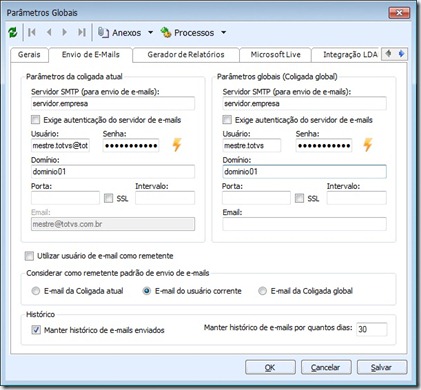
| ATENÇÃO: É necessário preencher o campo E-MAIL no cadastro do usuário que estará utilizando o aplicativo, deve acessar Serviços Gerais - Segurança - Usuários. Em caso de dúvidas consulte o help do aplicativo ou entre em contato pelo help desk. |
Seleção dos registros
Acessar o cadastro de Cliente/Fornecedor, utilizar a multisseleção para escolher os registros desejados e solicitar o envio de e-mail através do menu: Processos - Enviar e-mail.
Caso haja necessidade de enviar e-mail para outros destinatários, deverá informar no campo outros destinatários os endereços de e-mail.
Observações:
É possível inserir mais de um documento em anexo no e-mail, através do processo de seleção de parâmetros. Selecionar o documento no campo Anexo.
Com todas as informações preenchidas de forma correta o sistema apresentará a mensagem de conclusão do processo.
Produto: TOTVS Gestão Financeira Versão: 11.51.35
Processo de Negócio: Integração Contábil
Processo do Sistema: Exclusão Operação Contábil – Aplicação Financeira
ATENÇÃO: Para a contabilização de IOF – IR e Rendimento é necessário executar o processo manual de integração Contábil, entretanto para a contabilização de Resgate e Aplicação não é necessário, visto que será gerado Extrato de Caixa. (O processo de Exclusão Operação Contábil deve ser feito através do Extrato). Em caso de dúvidas consulte o help do aplicativo ou entre em contato pelo help desk. |
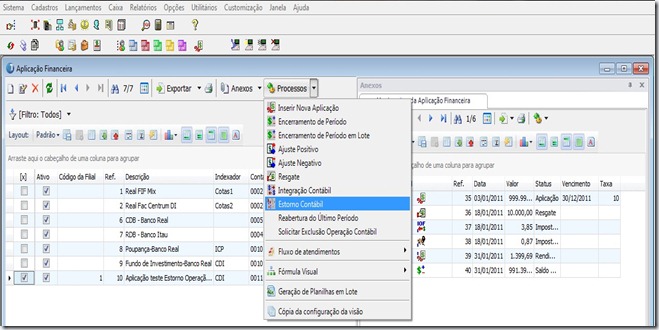
| ATENÇÃO: Caso as opções de estorno não sejam apresentadas no menu conforme acima, verifique a biblioteca, versão do produto e perfil do usuário. Em caso de dúvidas consulte o help do aplicativo ou entre em contato pelo help desk. |
3º Informar a data que será realizado o estorno, pois no processo da Aplicação este campo é obrigatório.
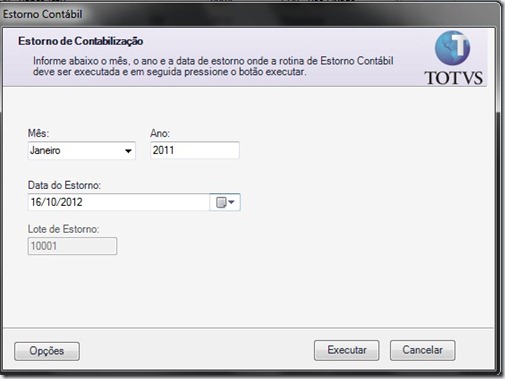
4º Ao acessar o Gestão Contábil na visão de Lançamentos é possível verificar que o Lançamento original teve seu status “Tipo Geração” alterado para ESTORNADO e na tela de Manutenção de Lote foram gerados outros dois Lançamentos. O primeiro referente ao Estorno (Dentro do lote de Estorno) e o segundo referente à Contabilização de Inclusão do Novo Lançamento Financeiro (Dentro do lote de Inclusão).
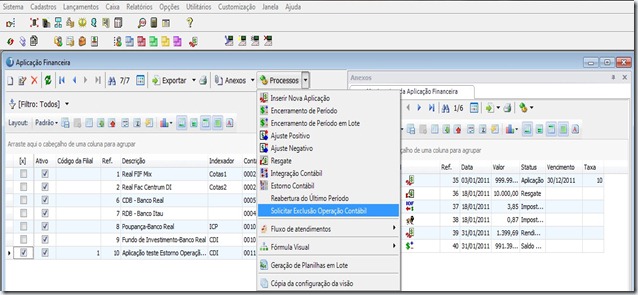
6º A solicitação de exclusão foi realizada, entretanto é imprescindível a execução da tarefa no TOTVS Gestão Contábil através do Menu: Utilitários – Tarefas – Gerenciador . Selecione a tarefa que deseja executar e no menu Processos solicite a execução da mesma.
| ATENÇÃO: Caso seja apresentada a mensagem: “ Você não está autorizado a executar tarefas ”. Deve ser atribuída no Modulo Gestão Contábil a permissão de execução da tarefa ao usuário, através do Menu: Utilitários – Terefas – Permissões. Em caso de dúvidas consulte o help do aplicativo ou entre em contato pelo help desk. |
Produto: TOTVS Gestão Financeira Versão: 11.51.35
Processo de Negócio: Integração Contábil
Processo do Sistema: Exclusão Operação Contábil – Lançamento
Introdução
Os passos a seguir servirão de guia para a Nova rotina cujo objetivo é a Exclusão dos Lançamentos Contábeis de Estorno e Estornado.
Desenvolvimento/Procedimento
1º. Para que o processo seja realizado, é necessário que exista um Lançamento no Gestão Financeira do Tipo Contábil ou Baixa Contábil já integrado ao Lote Zero.
2º. Selecione e edite o Lançamento que deseja realizar o processo de estorno, acessar o menu: Processos – Manutenção de Lançamentos - Estornar Contabilização de Inclusão ou caso o lançamento já esteja baixado selecionar o menu: Estornar Contabilização de Baixa.
|
ATENÇÃO: Caso as opções de estorno não sejam apresentadas no menu conforme acima, verifique o perfil do usuário, a biblioteca e versão do produto. Em caso de dúvidas consulte o help do aplicativo ou entre em contato pelo help desk. |
3º Informar a data que será realizado o estorno, caso esta não seja informada o sistema irá preencher com a data default do Sistema.
4º Ao acessar o Gestão Contábil na visão de Lançamentos é possível verificar que o Lançamento original teve seu status “Tipo Geração” alterado para ESTORNADO e na tela de Manutenção de Lote foram gerados outros dois Lançamentos. O primeiro referente ao Estorno (Dentro do lote de Estorno) e o segundo referente à Contabilização de Inclusão do Novo Lançamento Financeiro (Dentro do lote de Inclusão).
|
ATENÇÃO: Este processo ocorre a partir da versão 11.50, a contabilização dos lançamentos financeiros no TOTVS Gestão Financeira é automática em relação ao TOTVS Gestão Contábil.
Em caso de dúvidas consulte o help do aplicativo ou entre em contato pelo help desk. |
5º Realizado o estorno, pode ser solicitada a exclusão de toda operação Contábil no TOTVS Gestão Financeira, que é a Exclusão dos Lançamentos de Estorno e Estornados da Contabilidade. Editar o Lançamento Financeiro já estornado e no menu Processos – Manutenção de Lançamentos – Solicitar Exclusão Operação Contábil de Inclusão ou caso o Lançamento já esteja baixado selecionar o menu: Solicitar Exclusão Operação Contábil de Baixa.
6º A solicitação de exclusão foi realizada, entretanto é imprescindível a execução da tarefa no TOTVS Gestão Contábil através do Menu: Utilitários – Tarefas – Gerenciador . Selecione a tarefa que deseja executar e no menu Processos solicite a execução da mesma.
No TOTVS Gestão Financeira através do Menu: Utilitários - Visualizar Tarefas Contábeis, é possível consultar as solicitações de tarefas geradas pelo mesmo ao TOTVS Gestão Contábil.
|
ATENÇÃO: Caso seja apresentada a mensagem: “ Você não está autorizado a executar tarefas ”. Deve ser atribuída no Modulo Gestão Contábil a permissão de execução da tarefa ao usuário, através do Menu: Utilitários – Terefas – Permissões.
Em caso de dúvidas consulte o help do aplicativo ou entre em contato pelo help desk. |
No processo é obrigatório o preenchimento do campo: Observação da Exclusão.
7º. Após a conclusão do processo acima, será possível verificar na visão de Lançamentos Contábeis no TOTVS Gestão Contábil que os registros foram excluídos.